 Web-Frontend
Web-Frontend CSS-Tutorial
CSS-Tutorial Bringen Sie Ihnen Schritt für Schritt bei, wie Sie mithilfe von CSS dynamische Kreisdiagramme (mit Code) erstellen.
Bringen Sie Ihnen Schritt für Schritt bei, wie Sie mithilfe von CSS dynamische Kreisdiagramme (mit Code) erstellen.Wie erstelle ich ein Kreisdiagramm mit CSS? Der folgende Artikel zeigt Ihnen Schritt für Schritt, wie Sie mit CSS ein dynamisches Kreisdiagramm erstellen. Ich hoffe, er ist für alle hilfreich!

Kreisdiagramme sind gängige Komponenten, mit denen Sie Teile eines Ganzen darstellen können, und Sie können sie in vielen verschiedenen Szenarien verwenden. Sie werden viele Artikel zum Erstellen einer solchen Komponente finden, diese basieren jedoch normalerweise entweder auf SVG oder vielen HTML-Elementen. In diesem Artikel zeige ich Ihnen, wie Sie mit CSS und nur einem Element ein Kreisdiagramm erstellen.
Als nächstes erstellen wir ein statisches Kreisdiagramm, ein animiertes Kreisdiagramm, wir können auch abgerundete Ecken haben. Doch all dies geschieht mit nur einem <div>-Element. <code><div>元素。<p>除此之外,我们可以使用 CSS 变量轻松调整不同的值,因此我们不必为更改 CSS 代码而烦恼。</p>
<h2 id="饼图的-HTML-结构">饼图的 HTML 结构</h2>
<p>正如我上面提到的,我们有一个单一的<code><div>,我们添加百分比值(饼图的进度)作为主要内容:<pre class='brush:php;toolbar:false;'><div class="pie" style="--p:60;--b:10px;--c:purple;">60%</div></pre><p>我们还将 CSS 变量添加为内联样式。</p>
<ul>
<li>
<code>--p:这个变量应该包含百分比值作为一个数字(不带%符号)。它应该与内容相同。
--b:这个变量将定义边框的粗细。--c:这个变量将定义主要颜色。为了本文和演示,我使用单字符变量来保持代码简短。但在生产环境中使用代码时,最好考虑更明确的变量。示例:--percentage、--border-thickness和--main-color。
饼图的 CSS 设置
我们首先从样式化我们的内容开始。这部分很简单,代码如下:
.pie {
--w: 150px;
width: var(--w);
aspect-ratio: 1;
display: inline-grid;
place-content: center;
margin: 5px;
font-size: 25px;
font-weight: bold;
font-family: sans-serif;
}我将元素定义为inline-grid使用place-content: center. 我们aspect-ratio: 1用来确保元素保持方形。我们也可以使用height: var(--w),但学习和使用新的 CSS 属性总是好的。
你可能想知道为什么我使用变量来定义宽度而不是简单地设置 width: 150px. 我需要知道宽度的值以备将来使用,因此我将其定义为变量。
剩下的所有 CSS 都是非常基本的文本样式。随意更新它。
让我们继续讨论有趣的部分——我们组件的主要形状。为此,我们将使用具有以下样式的伪元素:
.pie:before{
content: "";
position: absolute;
border-radius: 50%;
inset: 0;
background: conic-gradient(var(--c) calc(var(--p)*1%),#0000 0);
}一个覆盖所有区域的伪元素,position: absolute这要归功于inset: 0. 是的,它又是一个新的 CSS 属性,它是top, right, bottom, and的简写right。
您可以在此处阅读更多信息
https://developer.mozilla.org/en-US/docs/Web/CSS/inset
然后我们把它变成一个圆圈 ( border-radius: 50%) 并应用一个conic-gradient(). 请注意我们定义为内联样式的 CSS 变量的使用(--c用于颜色和--p百分比)。
到目前为止,这将为我们提供以下结果:

我们越来越近了!这conic-gradient()是给我们一个双色渐变。从0%到p%主色,其余部分为透明色(用十六进制值定义#0000)。
为了只保留边框部分,我们将使用 amask来隐藏中间部分。这次我们将使用radial-gradient():
radial-gradient(farthest-side,red calc(99% - var(--b)),blue calc(100% - var(--b)))
以上作为背景应用将为我们提供以下信息:
注意定义边框粗细的变量的使用--b(在上面显示为蓝色)。
现在想象红色部分是不可见部分,蓝色部分是可见部分。如果我们对属性使用相同的渐变,这就是我们将得到的mask:

我们的饼图包含一个元素和几行 CSS 代码。
.pie {
--w:150px;
width: var(--w);
aspect-ratio: 1;
position: relative;
display: inline-grid;
place-content: center;
margin: 5px;
font-size: 25px;
font-weight: bold;
font-family: sans-serif;
}
.pie:before {
content: "";
position: absolute;
border-radius: 50%;
inset: 0;
background: conic-gradient(var(--c) calc(var(--p)*1%),#0000 0);
-webkit-mask:radial-gradient(farthest-side,#0000 calc(99% - var(--b)),#000 calc(100% - var(--b)));
mask:radial-gradient(farthest-side,#0000 calc(99% - var(--b)),#000 calc(100% - var(--b)));
}和 HTML:
<div class="pie" style="--p:60;--b:10px;--c:purple;">60%</div>
如何添加圆角边缘
为此,我将添加一个额外的渐变层来圆顶边缘,并添加一个伪元素来圆另一个边缘。这是一个理解技巧的插图:

(1) 圆顶边缘的代码:
.pie:before {
background:
radial-gradient(farthest-side,var(--c) 98%,#0000) top/var(--b) var(--b) no-repeat,
conic-gradient(var(--c) calc(var(--p)*1%),#0000 0);
}除了 ,conic-gradient()我们还添加了一个radial-gradient()放置在顶部的,其大小等于由 定义的边框厚度--b
HTML-Struktur des Kreisdiagramms
🎜Wie ich oben erwähnt habe, haben wir einen einzelnen<div> und fügen Prozentwerte hinzu (den Fortschritt des Kreisdiagramms) als Hauptinhalt: 🎜<pre class='brush:php;toolbar:false;'>.pie:after {
content: "";
position: absolute;
border-radius: 50%;
inset: calc(50% - var(--b)/2);
background: var(--c);
transform: rotate(calc(var(--p)*3.6deg)) translate(calc(50% - var(--w)/2));
}</pre>🎜 Wir haben auch die CSS-Variable als Inline-Stil hinzugefügt. 🎜<ul>
<li>
<code>--p: Diese Variable sollte den Prozentwert als Zahl enthalten (ohne das Symbol %). Es sollte mit dem Inhalt übereinstimmen.
--b: Diese Variable definiert die Dicke des Randes. --c: Diese Variable definiert die Hauptfarbe. --percentage, --border-thickness und --main-color. 🎜CSS-Einstellungen für Kreisdiagramm
🎜Wir beginnen mit der Gestaltung unserer Inhalte. Dieser Teil ist einfach, der Code lautet wie folgt: 🎜left = right = 50% - b/2🎜Ich habe das Element als
inline-grid definiert, indem ich place-content: center verwendet habe : 1 wird verwendet, um sicherzustellen, dass das Element quadratisch bleibt. Wir könnten auch height: var(--w) verwenden, aber es ist immer gut, neue CSS-Eigenschaften zu lernen und zu verwenden. 🎜🎜Sie fragen sich vielleicht, warum ich eine Variable verwende, um die Breite zu definieren, anstatt einfach width: 150px festzulegen. Ich muss den Wert der Breite für die zukünftige Verwendung kennen, also definiere ich ihn als Variable . 🎜🎜Das restliche CSS ist ein sehr einfacher Textstil. Fühlen Sie sich frei, es zu aktualisieren. 🎜🎜 Kommen wir zum spaßigen Teil – der Hauptform unserer Komponente. Dazu verwenden wir ein Pseudoelement mit folgendem Stil: 🎜angle = percentage*360deg/100🎜 Ein Pseudoelement, das alle Bereiche abdeckt,
position: absolute dank inset: 0. Ja Ja, es handelt sich um eine neue CSS-Eigenschaft, die die Abkürzung für top, right, bottom und rightist >. 🎜🎜🎜Mehr können Sie hier lesen 🎜🎜https://developer.mozilla.org/en-US/docs/Web/CSS/inset🎜🎜🎜Dann verwandeln wir es in einen Kreis ( border-radius: 50 %) und wenden Sie einen conic-gradient() an. Beachten Sie die Verwendung von CSS-Variablen, die wir als Inline-Stile definiert haben (--c für Farben und --p Prozentsätze). 🎜🎜Bisher erhalten wir folgende Ergebnisse: 🎜🎜 🎜🎜Wir kommen näher! Dieser
🎜🎜Wir kommen näher! Dieser conic-gradient() gibt uns einen zweifarbigen Farbverlauf. Primärfarbe von 0% bis p%, der Rest ist transparent (definiert als Hexadezimalwert von #0000). 🎜🎜Um nur den Randteil beizubehalten, verwenden wir eineMaske, um den mittleren Teil auszublenden. Dieses Mal verwenden wir radial-gradient(): 🎜@property --p{
syntax: '<number>';
inherits: true;
initial-value: 0;
}🎜Die obige Hintergrundanwendung liefert uns die folgenden Informationen: 🎜🎜Beachten Sie die Verwendung der Variablen, die die Randstärke definiert --b code> (oben blau dargestellt). 🎜🎜Stellen Sie sich nun vor, dass der rote Teil der unsichtbare Teil und der blaue Teil der sichtbare Teil ist. Wenn wir den gleichen Farbverlauf für die Eigenschaften verwenden, erhalten wir Folgendes <code>mask: 🎜🎜 🎜🎜Unser Kreisdiagramm enthält ein Element und einige Zeilen CSS-Code. 🎜
🎜🎜Unser Kreisdiagramm enthält ein Element und einige Zeilen CSS-Code. 🎜@keyframes p {
from {--p:0}
}🎜 und HTML: 🎜animation: p 1s .5s both;🎜So fügen Sie abgerundete Kanten hinzu🎜🎜Dazu füge ich eine zusätzliche Verlaufsebene hinzu Runden Sie die Kante ab und fügen Sie ein Pseudoelement hinzu, um die andere Kante abzurunden. Dies ist eine Veranschaulichung der Verständnisfähigkeiten: 🎜🎜
 🎜🎜(1) Code für Kuppelkante: 🎜rrreee🎜Außerdem haben wir
🎜🎜(1) Code für Kuppelkante: 🎜rrreee🎜Außerdem haben wir conic-gradient() auch einen radial-gradient() hinzugefügt top mit einer Größe, die der durch --b definierten Rahmenstärke entspricht.
(2) Code zum Runden der anderen Seite: 🎜.pie:after {
content: "";
position: absolute;
border-radius: 50%;
inset: calc(50% - var(--b)/2);
background: var(--c);
transform: rotate(calc(var(--p)*3.6deg)) translate(calc(50% - var(--w)/2));
}该inset属性将伪元素的大小设置为等于--b。请记住,它是top,right和bottom的简写left。如果我们有
left = right = 50% - b/2
这意味着我们从每一边移动到中心减去等于的偏移量b/2- 所以我们最终的宽度等于2*b/2 = b。高度的逻辑相同。
现在我们需要正确放置我们的元素,这就是我们使用 transform 属性的原因。我们的元素最初放置在中心,所以我们需要先旋转它。有了百分比,我们使用“三规则”来获得角度:
angle = percentage*360deg/100
然后我们进行平移,这里我们需要宽度,因为我们必须执行一半宽度的平移 ( w/2)。
好吧,好吧——你可能对所有这些公式有点迷失了。在下面找到一个插图以了解转换属性背后的逻辑

之后,我们用主色给伪元素上色--c,就完成了。我们有圆边的饼图。
如何为饼图制作动画
静态饼图很好,但动画饼图更好!为此,我们将动画百分比值--p从0定义值。默认情况下,我们无法为 CSS 变量设置动画,但由于有了新@property功能,它现在可以实现了。
我们注册变量:
@property --p{
syntax: '<number>';
inherits: true;
initial-value: 0;
}我们创建一个keyframes:
@keyframes p {
from {--p:0}
}请注意,我们只需要指定from. 这样做,默认情况下,浏览器将to等于我们定义的值 ( <div class="pie" style="--p:60;">60%</div>)。
最后,我们称之为动画。您可以根据需要定义持续时间/延迟。
animation: p 1s .5s both;
注意:这种技术并未得到广泛支持。你可以在基于 Chromium 的浏览器(Chrome 和 Edge)上对其进行测试,但在 Firefox 和 Safari 上会失败。您可以查看Can I Use以跟踪支持。
(学习视频分享:css视频教程)
Das obige ist der detaillierte Inhalt vonBringen Sie Ihnen Schritt für Schritt bei, wie Sie mithilfe von CSS dynamische Kreisdiagramme (mit Code) erstellen.. Für weitere Informationen folgen Sie bitte anderen verwandten Artikeln auf der PHP chinesischen Website!
 'CSS4' UpdateApr 11, 2025 pm 12:05 PM
'CSS4' UpdateApr 11, 2025 pm 12:05 PMDa ich das CSS4¹ zum ersten Mal eingemischt habe, gab es eine Menge mehr Diskussion darüber. Ich werde meine Lieblingsgedanken von anderen hier zusammenschließen. Es gibt
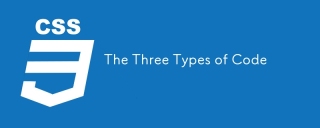 Die drei Arten von CodeApr 11, 2025 pm 12:02 PM
Die drei Arten von CodeApr 11, 2025 pm 12:02 PMJedes Mal, wenn ich ein neues Projekt starte, organisiere ich den Code, den ich in drei Typen oder Kategorien betrachte, wenn Sie möchten. Und ich denke, diese Typen können auf angewendet werden
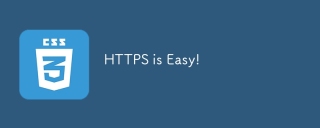 Https ist einfach!Apr 11, 2025 am 11:51 AM
Https ist einfach!Apr 11, 2025 am 11:51 AMIch war schuldig, die Komplexität von Https öffentlich beklagt zu haben. In der Vergangenheit hat ich SSL-Zertifikate von Drittanbietern gekauft und hatte Probleme
 HTML -DatenattributehandbuchApr 11, 2025 am 11:50 AM
HTML -DatenattributehandbuchApr 11, 2025 am 11:50 AMAlles, was Sie schon immer über Datenattribute in HTML, CSS und JavaScript wissen wollten.
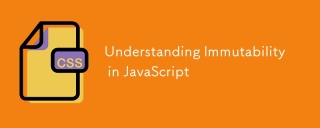 Unveränderlichkeit im JavaScript verstehenApr 11, 2025 am 11:47 AM
Unveränderlichkeit im JavaScript verstehenApr 11, 2025 am 11:47 AMWenn Sie in JavaScript noch nicht mit Unveränderlichkeit gearbeitet haben, ist es möglicherweise einfach, sie mit der Zuweisung einer Variablen für einen neuen Wert oder einer Neuzuweisung zu verwechseln.
 Benutzerdefinierte Styling -Formulareingaben mit modernen CSS -FunktionenApr 11, 2025 am 11:45 AM
Benutzerdefinierte Styling -Formulareingaben mit modernen CSS -FunktionenApr 11, 2025 am 11:45 AMEs ist durchaus möglich, benutzerdefinierte Kontrollkästchen, Optionsfelder und Schalter zu erstellen und gleichzeitig semantisch und zugänglich zu bleiben. Wir brauchen nicht einmal eine
 FußnoteApr 11, 2025 am 11:34 AM
FußnoteApr 11, 2025 am 11:34 AMEs gibt spezielle Superset -Nummer -Charaktere, die manchmal perfekt für Fußnoten sind. Hier sind sie:
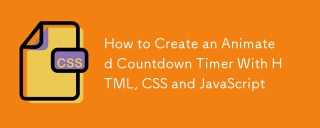 So erstellen Sie einen animierten Countdown -Timer mit HTML, CSS und JavaScriptApr 11, 2025 am 11:29 AM
So erstellen Sie einen animierten Countdown -Timer mit HTML, CSS und JavaScriptApr 11, 2025 am 11:29 AMHaben Sie jemals einen Countdown -Timer für ein Projekt benötigt? Für so etwas ist es möglicherweise natürlich, nach einem Plugin zu greifen, aber es ist tatsächlich viel mehr


Heiße KI -Werkzeuge

Undresser.AI Undress
KI-gestützte App zum Erstellen realistischer Aktfotos

AI Clothes Remover
Online-KI-Tool zum Entfernen von Kleidung aus Fotos.

Undress AI Tool
Ausziehbilder kostenlos

Clothoff.io
KI-Kleiderentferner

AI Hentai Generator
Erstellen Sie kostenlos Ai Hentai.

Heißer Artikel

Heiße Werkzeuge

Dreamweaver Mac
Visuelle Webentwicklungstools

MantisBT
Mantis ist ein einfach zu implementierendes webbasiertes Tool zur Fehlerverfolgung, das die Fehlerverfolgung von Produkten unterstützen soll. Es erfordert PHP, MySQL und einen Webserver. Schauen Sie sich unsere Demo- und Hosting-Services an.

SAP NetWeaver Server-Adapter für Eclipse
Integrieren Sie Eclipse mit dem SAP NetWeaver-Anwendungsserver.

VSCode Windows 64-Bit-Download
Ein kostenloser und leistungsstarker IDE-Editor von Microsoft

PHPStorm Mac-Version
Das neueste (2018.2.1) professionelle, integrierte PHP-Entwicklungstool





